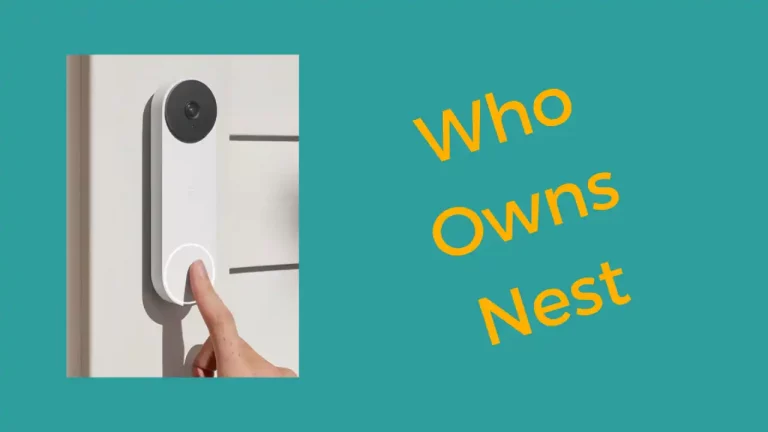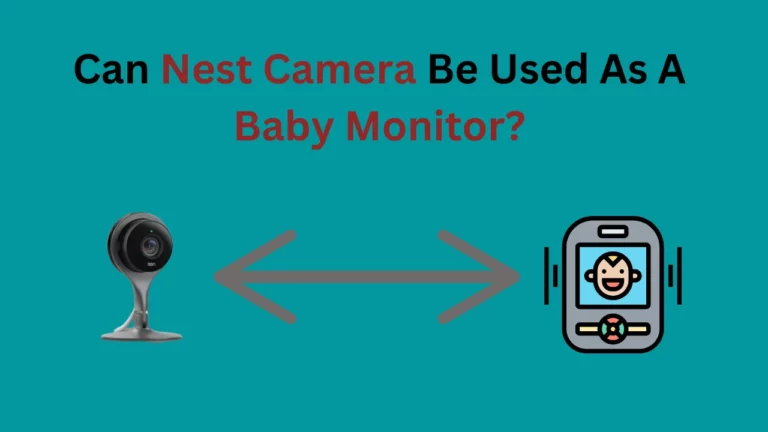Se o Nest Wi-Fi estiver exibindo uma luz amarela piscando, pode ser um sinal de que algo está errado. No entanto, existem algumas etapas fáceis de solução de problemas que você pode seguir para que o dispositivo volte a funcionar.
Resumindo, se uma luz amarela sólida aparecer durante a configuração, é uma indicação de erro de rede. Para corrigir esse problema, certifique-se de que o cabo Ethernet esteja conectado ao roteador e ao modem e verifique se eles estão funcionando corretamente – pode ser necessário desconectar cada dispositivo antes de conectá-los novamente para obter melhores resultados.
Neste guia, abordaremos como corrigir o amarelo piscante do Nest Wi-Fi e discutiremos as várias causas que podem estar contribuindo para o problema. Com algumas dicas simples, você pode colocar seu Nest Wi-Fi de volta em funcionamento rapidamente.
O que significa a luz amarela no Nest Wi-Fi?

Diferentes luzes coloridas significam diferentes eventos no Nest Wi-Fi. Essas luzes coloridas também têm diferentes padrões de aparência, cada uma com significados diferentes. Por exemplo, seu dispositivo reinicia se a luz estiver amarela contínua e constante.
Em segundo lugar, se você programou seu dispositivo google wi-fi para a redefinição e o gadget está redefinindo, haverá uma luz amarela piscando rapidamente. A mesma luz amarela, se estiver pulsando, é um indicativo de que há algum problema no Nest Wi-Fi que precisa ser consertado.
Um desbotamento lento ou o que você pode chamar de luz amarela pulsante significa que o roteador não consegue estabelecer uma conexão, o que o impede de fornecer uma rede confiável.
Por que My Nest Wi-Fi está piscando em amarelo?
Se você vir uma luz amarela pulsante em seu Google Nest WIFI, a conexão com a Internet de seu Nest WIFI foi perdida. Você pode resolver esse problema de duas maneiras. Reiniciar o modem é a primeira coisa que você deve fazer se estiver interessado em corrigir a oscilação constante. Reiniciar o seu roteador é a segunda opção que você terá que recorrer se a primeira não funcionar.
Se sua casa possui um roteador Nest Wi-Fi, você deve ter notado três luzes amarelas piscando.
Quando você iniciar a redefinição de fábrica em seu roteador Nest Wi-Fi, as duas luzes amarelas aparecerão nele; primeiro amarelo sólido e, em seguida, um breve amarelo intermitente para mostrar que foi concluído.
Se você não sabe como redefinir o Nest Wi-Fi, pode começar a redefinir o roteador Nest Wi-Fi pressionando e segurando o botão de redefinição por um curto período de tempo, aproximadamente 10 segundos.
Em outro caso, se essa luz piscando rapidamente estiver amarela sólida, é provável que seu roteador esteja reiniciando ou redefinindo. No entanto, se a luz amarela no roteador Nest Wi-Fi estiver piscando ou pulsando, pode haver um problema com a conexão de rede que você precisa corrigir.
Como corrigir a luz amarela intermitente do Nest Wi-Fi?
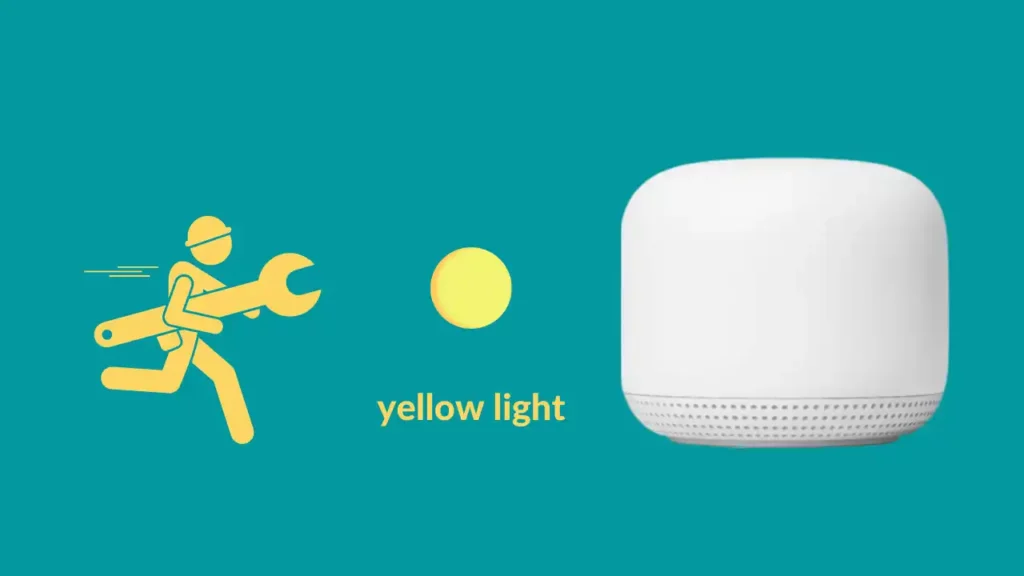
Certifique-se de que a conexão entre o modem e o roteador esteja perfeita
Uma conexão fraca entre o modem e o roteador também pode ser a causa de uma luz amarela piscando no Nest Wi-Fi. Portanto, ao iniciar a solução de problemas da luz amarela piscando, certifique-se primeiro de inspecionar os cabos e conectores quanto a danos e reparar os que estiverem danificados. Certifique-se de que todas as conexões sejam perfeitas e permaneçam no lugar.
Verifique se o pequeno clipe nas conexões ethernet não está danificado ou desalojado. Eles mantêm o cabo no lugar, portanto, se você precisar substituí-lo por um cabo Cat6 ou Cat8 de alta qualidade, como o cabo ethernet Orbram Cat8, recomendo fazê-lo.
Reinicie o Modem e o Roteador
Às vezes, uma simples reinicialização pode resolver grandes problemas. Esse truque também funciona com a maioria dos outros aparelhos eletrônicos. Reiniciar o modem e o roteador aqui resolverá quaisquer problemas que possam impedir a conexão de rede entre o roteador Nest e o modem.
Siga estas etapas para reiniciar o modem Nest e o Wi-Fi:
- Corte a fonte de alimentação do modem e do roteador.
- Em seguida, espere que as luzes indicadoras se apaguem, não apenas no roteador e no modem, mas em todos os outros dispositivos que usam conectividade mesh à Internet.
- Abra a fonte de alimentação do modem.
- Continue esperando até que as luzes do modem comecem a acender novamente.
- Certifique-se de que todas as conexões Ethernet sejam completamente seguras.
- Permita que o roteador Nest Wi-Fi seja ligado após reconectar a alimentação.
- Reconecte todos os outros dispositivos, roteadores e pontos Wi-Fi à energia se você desconectou o fornecimento.
- Em seguida, feche o aplicativo inicial do Google e inicie-o em seguida.
- Faça um teste de malha para ver se tudo voltou a funcionar.
Verifique a configuração do Nest Wi-Fi
Normalmente, uma verificação de configuração é desnecessária porque o Nest Wi-Fi, por padrão, utiliza DHCP, um protocolo popular.
No entanto, se o seu ISP empregar uma tecnologia diferente, como PPPoE ou IPs estáticos, talvez seja necessário verificar novamente a configuração.
Você deve primeiro colocar seu Nest Wi-Fi off-line para modificar as configurações de WAN. Para isso, desconecte o cabo do modem do Nest Wi-Fi e faça o seguinte:
- Abra o app Google Home.
- Navegue até WiFi > Configurações > Rede avançada.
- Selecione WAN.
- Com base no seu tipo de rede, escolha PPPoE, DHCP ou Static.
- Você precisaria inserir o endereço IP, a máscara de sub-rede e o gateway da Internet fornecidos pelo seu ISP para a opção IP estático.
- Use as informações de login e a senha que seu ISP forneceu para conexões PPPoE.
Mova o Nest Wi-Fi para mais perto do modem
É provável que algo entre o roteador e o Nest Wi-Fi esteja interferindo e é por isso que você está vendo a luz amarela piscando no Nest Wi-Fi.
A explicação para isso é que o Nest Wi-Fi se conecta à internet conectando-se ao modem. Portanto, se houver um problema de conexão com o modem, o Nest Wi-Fi não terá uma conexão confiável com a Internet e exibirá isso piscando uma luz amarela piscando.
Em tal situação, o Nest Wi-Fi precisa ser movido para mais perto do modem. Além disso, instale o modem e o roteador em regiões que não estejam agrupadas com objetos como móveis e decoração para evitar interferência de itens de metal ou paredes.
Desconectar muitos dispositivos conectados
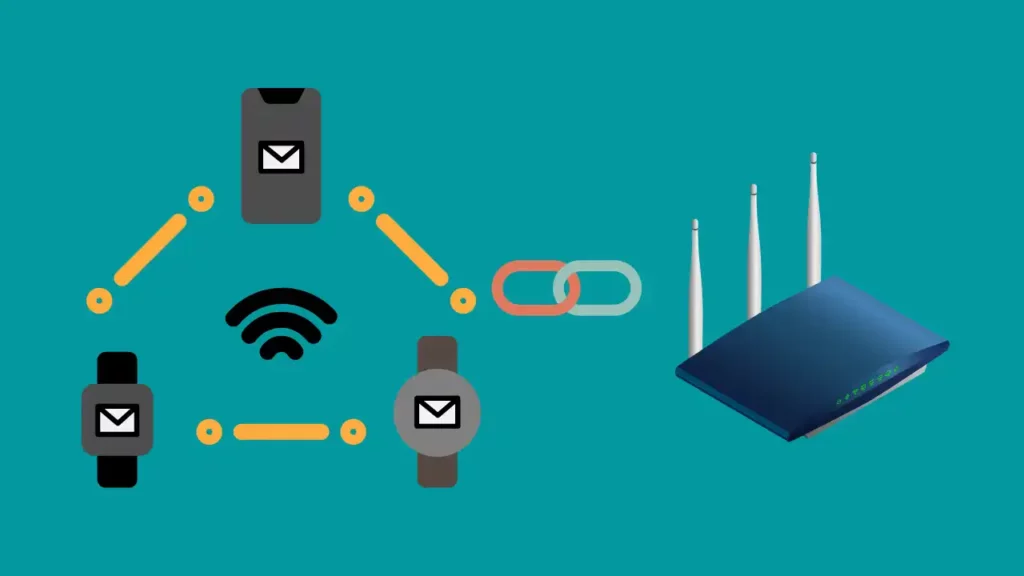
O Nest Wi-Fi pode ficar sobrecarregado se muitos dispositivos estiverem conectados, o que pode fazer com que o Nest Wi-Fi perca sua conectividade com a Internet.
Lembre-se sempre de vincular a rede Wi-Fi a um dispositivo por vez; caso contrário, a força pode se tornar insuficiente para outros dispositivos funcionarem.
Por tentativa e tentativa, tente reconhecer a restrição de conexão simultânea do Nest Wi-Fi para que os dispositivos mantenham uma conexão com a Internet e tente ultrapassá-la se o Nest permitir.
Reinicialize seu roteador
A redefinição ajuda a limpar todas as suas configurações e personalizações anteriores. Compreensivelmente, muitos de vocês não gostariam disso; é por isso que é apenas um recurso final quando você falhou em todos os outros métodos. Quando você redefinir os dispositivos google wi-fi de fábrica, eles são restaurados para suas configurações originais, o que significa que você terá que fazer login e configurá-los novamente, portanto, mantenha todos esses detalhes à mão para mais tarde.
Abaixo estão as etapas para redefinir seu roteador Nest Wi-Fi:
- Comece encontrando um pequeno botão de reset no seu roteador, virando-o de cabeça para baixo. Lembre-se que é difícil ver este botão; para evitar perdê-lo, preste muita atenção.
- Por pelo menos 10 segundos, pressione e segure este botão de reinicialização. Antes de ligá-lo como uma cor amarela sólida, a luz indicadora do roteador piscará.
- Prossiga e solte o botão de reinicialização quando a luz indicadora do roteador estiver amarela sólida. O procedimento de reinicialização será iniciado como resultado.
- Luzes indicadoras amarelas também aparecerão em todos os outros dispositivos conectados à sua rede Google Wi-Fi para indicar uma redefinição de fábrica completa. Certifique-se de não desconectar nenhum dos seus gadgets Google Wi-Fi durante a redefinição.
- Os pontos Google Nest Wi-Fi serão os primeiros a reiniciar e emitirão um alerta quando a redefinição for concluída.
- Isso mostra que seu Wi-Fi agora está preparado para configuração e que a redefinição de fábrica foi concluída.
- Lembre-se de que, se você segurar o botão de reinicialização do roteador por 15 segundos ou mais, o roteador não será reinicializado e a luz indicadora continuará piscando em amarelo
Considerações Finais
A luz amarela piscando no Nest Wi-Fi indica que a conectividade com a Internet foi perdida. Qualquer gadget que use a conectividade mesh do Google Wi-Fi ficará offline em tal situação. Você deve solucionar rapidamente esse problema. Tentamos detalhar todos os métodos aqui neste artigo. Esperamos que esta lista seja útil para você!
No entanto, se você ainda precisar de ajuda para resolver o problema, é uma boa ideia ligar para o atendimento ao cliente do Google. As pessoas de suporte irão ajudá-lo ainda mais a esclarecer quaisquer dúvidas e perguntas que você tenha. Eles até o orientarão sobre os passos que você deve seguir para consertar a luz amarela piscando.